1,MERCURY(水星)路由器
(1)全新配置路由器
首先将网线一端接入墙上网口,一端接入路由器后部WAN网口
随后在浏览器地址栏输入melogin.cn即可进入路由器管理界面,初次进入需要设置路由器管理员密码(建议设置与wifi密码相同)。

设置完管理员密码之后进入选择上网方式界面,选择上网方式为自动获取IP地址

之后设置WIFI账号与密码

在设置完路由器后,可进入路由器管理界面,选择上网设置查看是否获取到正确的IP地址,正确的ip地址为10..X.X.X

如获取IP地址正确,便可打开上网认证界面认证上网。
(2)已在使用的路由器修改上网方式
已在使用的路由器直接进入“常用设置”,将上网方式从“拨号上网”改为“自动获取IP地址”。

2,TP-link路由器
(1)全新配置路由器
首先将网线一端接入墙上网口,一端接入路由器后部WAN网口
随后在浏览器网址栏输入tplogin.cn进入路由器管理员界面设置管理员密码

上网方式选择“自动获取IP地址”

再进行无线名称及无线密码的设置

如此图中网络状态“√”,和所获取的IP地址为10.X.X.X即为成功

(2)已在使用的路由器修改上网方式
已在使用的路由器直接进入“上网设置”,将基本设置中WAN口连接类型从“拨号上网”改为“自动获取IP地址”。

3,FAST(迅捷)路由器
(1)全新配置路由器
首先将网线一端接入墙上网口,一端接入路由器后部WAN网口
随后在浏览器网址栏输入falogin.cn进入路由器管理员界面设置管理员密码

上网方式选择“自动获取IP地址”

再进行无线名称及无线密码的设置

在高级设置中,WAN口设置“已连接”,IP地址显示10.X.X.X即为设置成功
(2)已在使用的路由器修改上网方式
已在使用的路由器直接进入“高级设置”,将网络参数中WAN口设置内上网方式“拨号上网”改为“自动获取IP地址”。

4,华为路由器(以华为路由AX3为例)
(1)全新配置路由器
一端连接墙上端口,另一端接入华为路由器后面任意端口(一般接入1口)
路由器背部有登陆地址,此型号为http://192.168.3.1,进入此界面选择创建一个wifi网络供移动终端(手机、平板等设备)连接无线。

下一步后选择自动获取ip地址

继续设置无线名称及无线密码

待设置完成后直接下一步


设置完成后路由器会自动重启,待重新进入路由器选择“我要上网”,显示“已成功连接到互联网即为成功”

(2)已在使用的路由器修改上网方式
已在使用的路由器直接进入“我要上网”,将上网方式从“拨号上网”改为“自动获取IP(DHCP)”。

5,腾达(tenda)路由器
(1)全新配置路由器
首先将网线一端接入墙上网口,一端接入路由器后部WAN网口
随后在浏览器地址栏输入http://tendawifi.com即可进入路由器管理界面

点击立即体验之后进入选择上网方式界面,选择联网方式为动态IP

之后设置WIFI账号与密码,需将wifi密码设为路由器管理密码勾选上,以防重新设置路由器管理密码

在设置完路由器后,可能需要重新链接设置好的wifi,然后在浏览器重新输入tendawifi.com进入路由器管理界面,管理密码即位wifi密码,之后选择更多功能看路由器信息里的WAN口信息是否获取到正确的IP地址,正确的ip地址为10.X.X.X

如获取IP地址正确,便可打开上网认证界面认证上网。
(2)已在使用的路由器修改上网方式
已在使用的路由器直接进入“联网设置”,将联网方式从“宽带拨号”改为“动态ip”。

6,小米(xiaomi)路由器
(1)全新配置路由器
首先将网线一端接入墙上网口,一端接入路由器后部WAN网口
随后在浏览器网址栏输入miwifi.com进入路由器管理员界面

点击马上体验进入上网向导设置WiFi名称和密码,需将2.4gwifi密码作为路由器管理密码勾选,以防重新设置一个新的路由器管理密码

最底下点击手动配置,需要将上网模式改为自动获取即dhcp模式,

点击下一步完成设置

重新连接设置好的wifi,进入管理员界面,在常用设置里的上网设置中,查看上网信息IP地址为10.X.X.X 如获取IP地址正确,便可打开上网认证界面认证上网

(2)已在使用的路由器修改上网方式
已在使用的路由器直接进入路由器管理页面中的“上网设置”,将上网方式中的宽带拨号(PPPOE)类型改为“自动获取IP地址(dhcp)”。